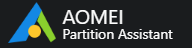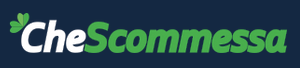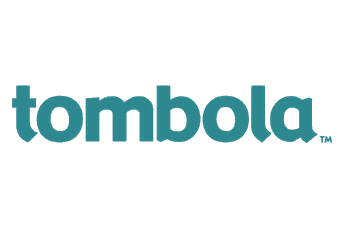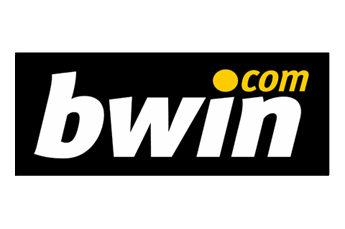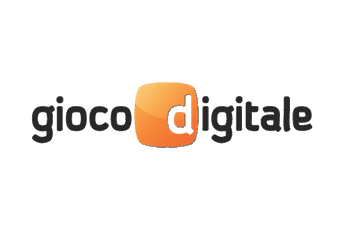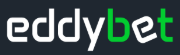Come migrare il sistema operativo su SSD o HDD con AOMEI Partition Assistant [senza reinstallazione]?
Ecco una guida definitiva per migrare il sistema operativo Windows 10/8/7 su HDD o SSD con AOMEI Partition Assistant, che consente di trasferire/spostare facilmente il sistema operativo su SSD/HDD senza reinstallarlo.
Informazioni su SSD e HDD
Prima di migrare il sistema operativo su SSD o HDD, è richiesta una conoscenza di base di SSD e HDD. SSD - Solid State Drive: Tipo di disco rigido costituito da un chip di memoria elettronica a stato solido e composto da un'unità di controllo (chip flash) e un'unità di archiviazione (DRAM - chip di memoria dinamica ad accesso casuale). È lo stesso di un normale disco rigido in molti aspetti, come definizione, definizione dell'interfaccia, funzione, utilizzo, aspetto e dimensioni. È ampiamente utilizzato nell'industria militare, IT, aeronautica e in molti altri campi.
HDD - Hard Disk Drive: è l'archiviazione di base del computer. In genere, il disco locale che contiene le unità C, D e F sul computer sono tutte unità disco rigido. La capacità del disco comune può essere 80G, 160G, 750G, 1TB, 2TB…. Divisi per volume, ci sono PATA, SATA, SCSI…. Tra questi, il PATA ha una grande capacità ma un prezzo basso, quindi è adatto per l'uso domestico. SCSI è relativamente piccolo in capacità e costoso, ma ha buone prestazioni e maggiore stabilità, quindi è generalmente applicato nel campo dell'alta tecnologia.
Vantaggi della migrazione del sistema operativo
Se si migra il sistema operativo da HDD a SSD, è possibile ottenere una maggiore velocità di elaborazione in lettura e scrittura, ridurre il tempo di avvio e avviare il computer molto più velocemente, evitare il rischio di perdita di dati causata dall'agitazione involontaria dell'unità e godere di un funzionamento relativamente silenzioso ambiente. Oppure, quando il tuo disco rigido attuale è quasi completamente occupato da sempre più dati, puoi spostare il sistema operativo su un'unità più grande. In breve, è facile essere motivati a eseguire la migrazione del sistema operativo.
Migra il sistema operativo su SSD o HDD senza sforzo in sei passaggi
Quindi, come migrare il sistema operativo Windows su un'altra unità senza reinstallarlo facilmente? Puoi utilizzare AOMEI Partition Assistant Professional, che ha una funzione chiamata "Migrare OS to SSD Wizard", appositamente progettata per gli utenti che desiderano migrare rapidamente il sistema operativo dal vecchio disco rigido a uno nuovo, ma non vogliono reinstallare il sistema operativo. Oltre al trasferimento da MBR a disco MBR o da GPT a disco GPT, supporta lo spostamento del sistema operativo tra dischi con diversi stili di partizione, come la migrazione del sistema operativo da MBR a disco GPT.
Esegui Windows 10 / 8.1 / 8/7 da USB su qualsiasi computer
Prima di farlo: per accelerare il processo di creazione, ti consigliamo di utilizzare non solo un'unità USB 3.0, ma anche un computer con una porta USB 3.0. Se l'unità o la porta USB è 2.0, ci vorrà molto tempo. Come è noto, Windows To Go è disponibile solo su Windows 10/8.1/8 Enterprise Edition. Se il tuo computer non è Windows 10 o 8.1/8 Enterprise, come creare un'unità USB avviabile per Windows 10 o 8.1/8? Acquistando Windows 10 o 8.1/8 Enterprise Edition o utilizzando una riga di comando complessa e problematica? Nessuno di loro è la scelta migliore!
Ora, AOMEI Partition Assistant offre una nuova funzionalità chiamata Windows To Go Creator che ti consente di distribuire un ambiente aziendale completo che si avvierà da un'unità USB o da un disco rigido esterno. Con AOMEI Partition Assistant. È necessario acquistare Windows 10 o 8.1/8 Enterprise Edition o utilizzare la riga di comando. La pratica procedura guidata (basata su GUI) ti guiderà attraverso il processo di installazione di Windows 10 o 8.1 / 8 anche di Windows 7 su un'unità USB rimovibile.